無料で使えて操作も簡単なPhtoScape(フォトスケープ)の使い方を紹介したいと思います! PhtoScapeをパソコンにダウンロードします。 ここからダウンロードできます。 Vector→http://www.vector.co.jp/soft/winnt/art/se492136.html 上記のサイトからダウンロードしたら後はパソコンにインストールすれば、すぐ使えるようになります。 PhtoScapeを起動すると、こんな感じで表示されます。 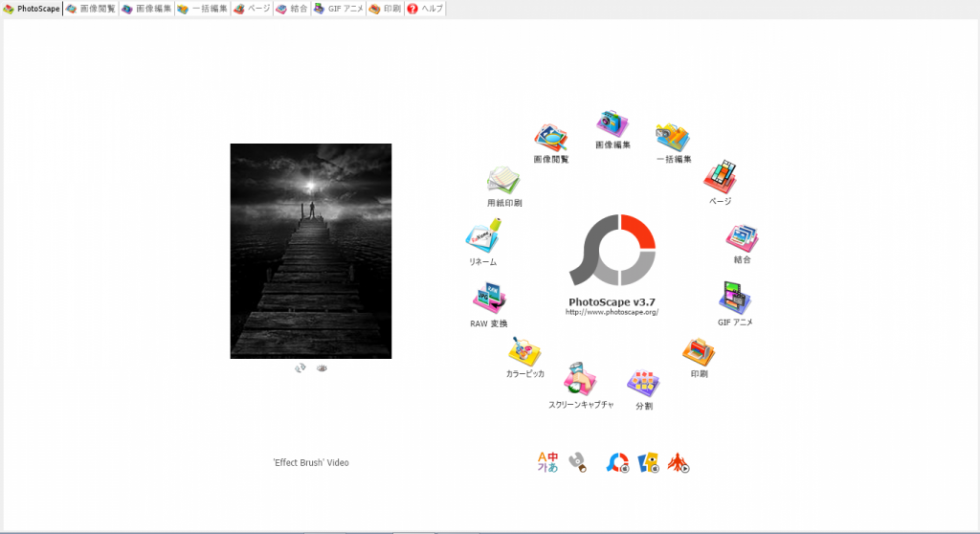 PhtoScapeは海外ソフトでありながら日本語にも対応しているので良い感じで使えます!(英語でも表示可能) バージョンアップ時もPhtoScapeを起動した際、画面にメッセージが表示されます。
PhtoScapeは海外ソフトでありながら日本語にも対応しているので良い感じで使えます!(英語でも表示可能) バージョンアップ時もPhtoScapeを起動した際、画面にメッセージが表示されます。
PhtoScapeの機能
・画像の閲覧、管理 ・画像のリサイズ、トリミング機能 ・一括編集機能 ・ページの作成 ・統合 ・GIFアニメ ・印刷 編集機能以外にも スクリーンキャプチャ機能、画像ファイルの一括リネーム、RAW画像をJPEG画像に変換できたりします!
PhtoScapeで画像編集!
今回は私がよく使っているフレーム加工の使い方を説明したいと思います。 まずPhtoScapeを起動させて画像編集をクリックします。 編集したい画像(写真)を入れます。  今回はアイキャッチ画像にもしてある写真で編集してみます。
今回はアイキャッチ画像にもしてある写真で編集してみます。 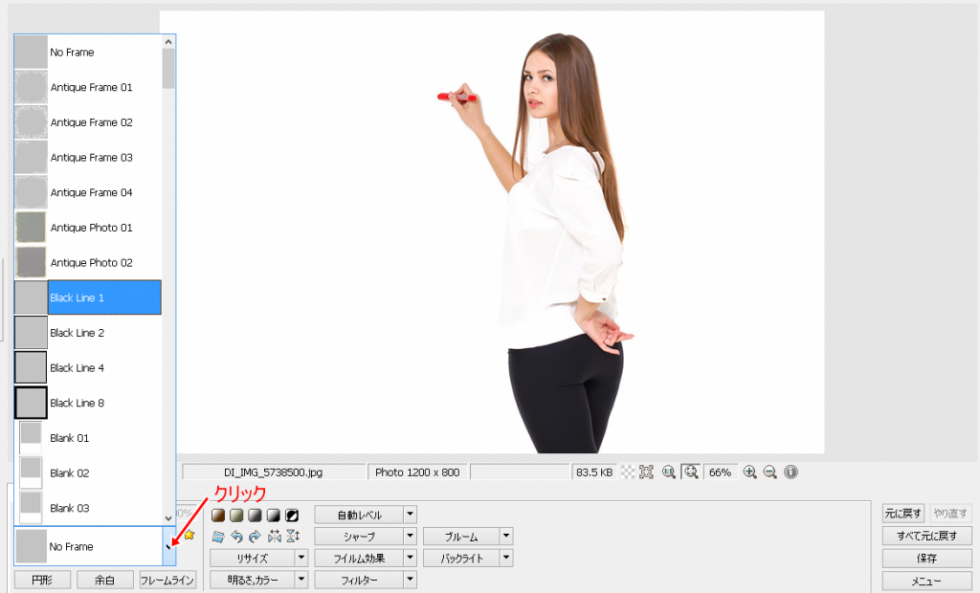 赤い矢印の箇所をクリックするとフレームが出てくるので気に入ったフレームを選択して保存すれば完成です!
赤い矢印の箇所をクリックするとフレームが出てくるので気に入ったフレームを選択して保存すれば完成です!  こんな感じで、とても簡単に出来ます。 デフォルトで、色々なフレームの種類が入っているのが嬉しいですよね 文字を入れたら、こんな感じに仕上がりました!
こんな感じで、とても簡単に出来ます。 デフォルトで、色々なフレームの種類が入っているのが嬉しいですよね 文字を入れたら、こんな感じに仕上がりました!  なんか良い感じ!? 簡単に、こんなことも出来ちゃいます^^ 5分程度で出来ました。 PhtoScapeは無料で使えるソフトの中でも、とてもすばらしい画像編集ソフトだと思います。 操作も比較的簡単で、おすすめのソフトです!
なんか良い感じ!? 簡単に、こんなことも出来ちゃいます^^ 5分程度で出来ました。 PhtoScapeは無料で使えるソフトの中でも、とてもすばらしい画像編集ソフトだと思います。 操作も比較的簡単で、おすすめのソフトです!